reklama
Je těžké se oddávat e-mailům, že? Ano, vaše doručená pošta je zdroj hodně ztraceného času Jak porazit závislost na e-mailu sledováním návyků doručené poštyE-mail unese vaše dny a je to záludné. Můžete znovu získat kontrolu nad svým časem. Zjistěte, kolik času věnujete e-mailu právě teď, a ukrást jej zpět. Přečtěte si více , ale pouze za předpokladu, že s tím budete zacházet jako s kavárnou, kde si můžete poflakovat, dokud chcete.
Používejte e-mail jako prostředek k cennému konci. Například, aby se vaše e-maily staly úkoly 9 okamžitých způsobů, jak z e-mailů udělat úkolyV doručené poště nemůžete zabránit tomu, aby e-maily typu „do-type“ skončily, ale můžete je změnit na úkoly, které jim umožní lepší správu. Zde je několik tipů, jak změnit e-maily na úkoly. Přečtěte si více nebo poslat data na své online účty. V tomto článku vám ukážeme, jak to udělat.
Zdůrazníme některé populární online služby, které vám dávají speciální e-mailovou adresu, kterou můžete použít k odeslání obsahu na odpovídající účet. Ihned přidejte e-mailové adresy, které zmiňujeme, do svého seznamu kontaktů!
1. Vaše adresa „Odeslat na Kindle“
Pokud přenášíte Kindle všude, je to perfektní zařízení pro ukládání dokumentů, které potřebujete na cestách. Chcete-li tyto dokumenty poslat na své Kindle, musíte znát svou e-mailovou adresu Odeslat do Kindle. Najdete to na adrese Spravujte své Kindle, pod Nastavení> Nastavení osobních dokumentů> Nastavení e-mailu Odeslat do Kindle.
Adresa bude vypadat asi takto: abc_xyz@ kindle.com. Je tu Upravit vedle něj v případě, že chcete vyladit adresu, řekněme: tvé jméno@ kindle.com pro čitelnost.
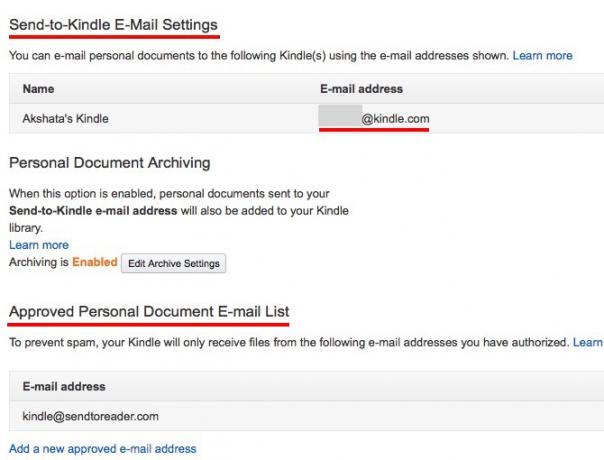
Kromě souborů ve formátu Kindle (MOBI, AZW) můžete odesílat soubory PDF, obrazové soubory (JPEG, GIF, BMP, PNG), soubory Microsoft Word (DOC, DOCX) a soubory HTML (HTM, HTML). Při odesílání e-mailu přeskočte řádek předmětu a přidejte soubor jako přílohu. Omezte počet příloh na e-mail na 25 a celková velikost přílohy na 50 MB.
Když se trochu posunete dolů z části adresy Kindle, zobrazí se tato sekce: Seznam schválených osobních e-mailů s osobními dokumenty. Zde můžete schválit další e-mailové adresy k odesílání věcí do svého zařízení Kindle. Například můžete autorizovat Tinderizer bookmarklet pro odesílání článků do vašeho zařízení. To je jen jeden způsob plně využijte svého Kindle 7 způsobů, jak plně využít své KindleMiliony lidí nyní vlastní Kindles, ale většina z nich nevyužívá těchto skvělých zařízení v plné míře. Existuje několik způsobů, jak plně využít vašeho Kindle, a tady je jen sedm ... Přečtěte si více .
Další informace o tom, jak funguje e-mail Odeslat do Kindle, naleznete na stránce tuto stránku nápovědy Amazon. A nezapomeňte chránit svůj Kindle heslem!
2. Adresa „IFTTT recept Trigger“
Když se zaregistrujete na IFTTT účet propojí vaše e-mailová adresa s (nativním) e-mailovým kanálem. Poté můžete vytvořit recepty, které spouštějí akce, když odešlete e-mail z této adresy.
Adresa, na kterou musíte poslat e-mail, je [email protected]. Uložte jej do svého adresáře a vytvořte recepty s e-mailem jako spouštěcím kanálem. Nyní, co takhle používat recept IFTTT k nalezení telefonu nebo IFTTT recept na zálohování e-mailových příloh do Dropboxu?
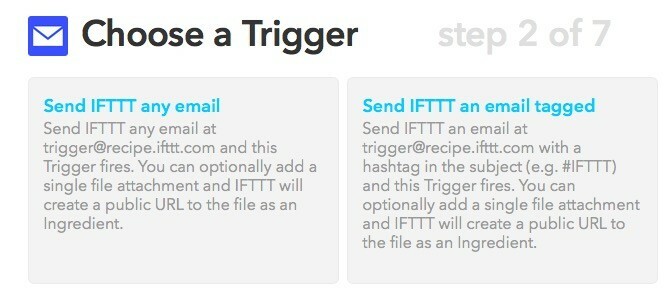
Poznámka - E-mailová adresa spojená s e-mailovým kanálem se nezmění, i když k účtu IFTTT propojíte jinou adresu Předvolby> Nastavení.
3. Vaše adresa „Email Notes to Evernote“
Můžeš posílejte poznámky, zvukové klipy a obrázky na svůj účet Evernote e-mailem na vaši jedinečnou e-mailovou adresu Evernote. Tuto adresu najdete v Nastavení Evernote pod Souhrn účtu> E-mailové poznámky. Měli jste „oops“ moment a odhalili tuto adresu, aniž byste to chtěli? Je tu Resetovat tlačítko hned vedle adresy a vyměnit ji za novou.
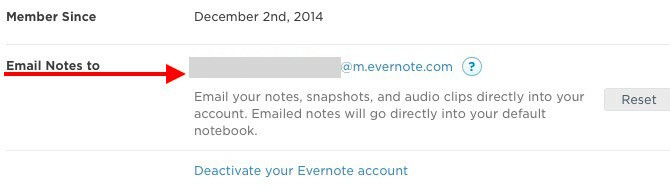
Upozorňujeme, že předávání e-mailů na Evernote je funkce Plus a Premium.
4. Adresa „Uložit do OneNote“
Chcete-li začít odesílat obsah na váš Jedna poznámka účtu prostřednictvím e-mailu, musíte projít procesem rychlého nastavení. Zahrnuje výběr:
- E-mailová adresa (nebo adresy), ze které chcete data vytlačit.
- Výchozí cíl (zápisník a sekce) pro všechna data, která odešlete e-mailem OneNote.
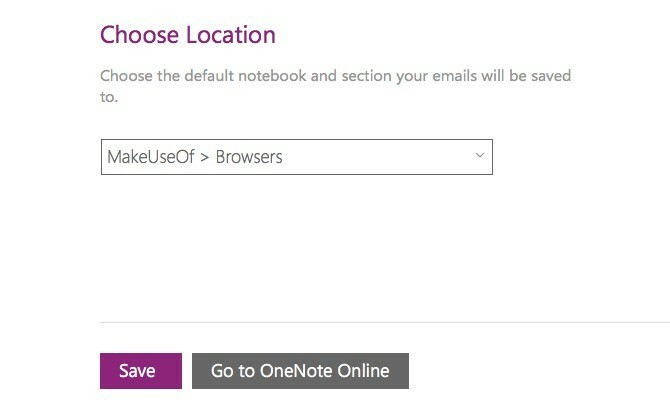
Po dokončení procesu nastavení můžete ukládat poznámky, úkoly, recepty atd 10 jedinečných způsobů použití Microsoft OneNoteOneNote je jednou z nejvíce podceňovaných aplikací společnosti Microsoft. Je k dispozici téměř na každé platformě a dokáže provádět mnoho triků, které byste od aplikace pro uchovávání poznámek neočekávali. Přečtěte si více na OneNote jejich odesláním na [email protected]. Můžete dokonce posílat důležité e-maily, které se objevují ve vaší doručené poště, jako jsou potvrzení cesty a potvrzení o nákupu.
Nejlepší na tom je, že pokud chcete, aby se určitý obsah objevil v jiné sekci místo výchozího, můžete to provést. Jediné, co musíte udělat, je přidat do řádku předmětu „@“, za kterým následuje název sekce, jak jsme ukázali na níže uvedeném snímku.
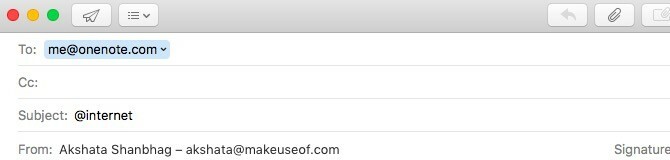
Návštěva tato stránka pro aktivaci Uložte e-maily do OneNote možnost pro váš účet.
5. Adresa „Uložit do kapsy“
Jakýkoli odkaz, na který odešlete [email protected] končí ve vašem Kapsa seznam, takže je to další e-mailová adresa, kterou chcete uložit do svých kontaktů. Odesílejte pouze jeden odkaz na e-mail, protože Pocket uloží pouze první URL, kterou najde v těle e-mailu. Nebojte se nechat prázdný předmět.
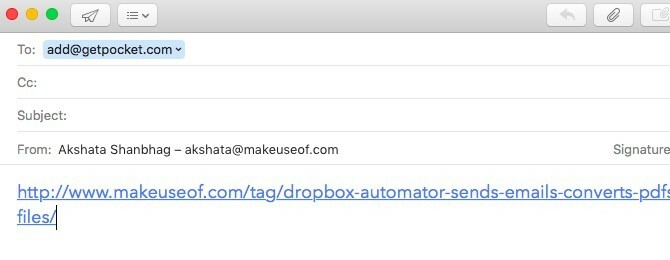
Samozřejmě budete muset poslat odkazy z primárního e-mailu spojeného s vaším účtem Pocket. To pomůže Pocketovi určit, do kterého seznamu přidat odkazy. Pokud jste se do Pocketu zaregistrovali pomocí svého účtu Google, stane se vaše primární e-mailová adresa vaše Gmail.
Chcete posílat odkazy z více e-mailových účtů? Žádný problém! Můžete to udělat, jakmile tyto adresy propojíte s vaším účtem Pocket z účtu E-mailové účty stránka.
6. Adresa „Odeslat e-maily na Slack“
Slack má integraci aplikace, která doručuje e-maily na libovolný kanál Slack podle vašeho výběru, pokud máte placený tarif. Po nastavení E-mailová integrace, dostanete speciální e-mailovou adresu. Slouží k přesměrování e-mailů z konkrétního zdroje na vyhrazený kanál Slack.
Budete chtít nastavit více integrací pro doručování oznámení na různé kanály Slack. Například, aktualizace zpravodajů o práci na dálku můžete přejít na #general a upozornění na články od MakeUseOf mohou přejít na # tech-tips. Slack sám má některé užitečné e-mailové integrační hacky pro tebe.
@dimaroznouski Máme k dispozici e-mailovou integraci pro ty, kteří pracují v placených týmech Slack https://t.co/3BzlExcUYV ??
- Slack (@SlackHQ) 15. dubna 2016
Tyto e-mailové integrace můžete nastavit, pouze pokud jste administrátorem svého týmu Slack. Každá integrace má svou vlastní adresu, takže budete chtít uložit každou novou adresu, kterou pro vás Slack vygeneruje. Nyní je jen na vás, zda se rozhodnete tyto adresy sdílet se svými členy týmu nebo ne.
Budete také chtít projít Pokyny Slacku o tom, jak posílat e-maily Slackovi.
7. Vaše adresa „Post to WordPress.com“
Pokud máte blog na adrese WordPress.com, můžete do ní publikovat příspěvky zasláním e-mailu na svou jedinečnou adresu WordPress. Chcete-li vygenerovat tuto adresu, otevřete nejprve svůj dashboard WordPress https://your_blog_name/wp-admin. Nahradit your_blog_name samozřejmě v URL s názvem vašeho blogu.
Nyní na postranním panelu řídicího panelu klikněte na Moje blogy zobrazí se seznam všech vašich blogů. V tomto seznamu u blogu, který chcete publikovat prostřednictvím e-mailu, klikněte na Umožnit tlačítko v Příspěvek e-mailem sloupec. Tím se zobrazí vaše jedinečná adresa přímo na místě Umožnit tlačítko bylo. Uložte tuto adresu do svých kontaktů a je dobré jít.
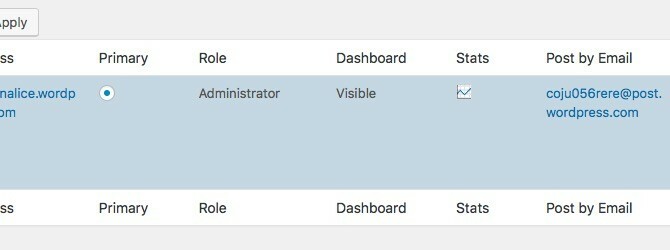
Chcete-li publikovat další příspěvek e-mailem, nejprve vložte název příspěvku do předmětu a hlavní obsah do těla e-mailu. Pošlete tento e-mail na adresu, kterou jste uložili svým kontaktům. A je to. Váš příspěvek by se nyní měl objevit na vašem blogu; dostanete o tom e-mailové upozornění.
Pokud si myslíte, že jste ohrožili svou adresu WordPress.com, přejděte na Moje blogy znovu a klikněte na Regenerovat odkaz, který se objeví pod adresou (vznášet se), aby získal novou.
Máte dotazy týkající se formátování příspěvků, příloh a zkratek? Tato stránka podpory WordPress má odpovědi.
8. Adresa „Předat na TripIt“
Tripit je pravděpodobně nejlepší způsob, jak sledovat vaše cestovní uspořádání Nejlepší plánování cesty a organizace aplikací pro AndroidPlánujete letos v létě výlet? Díky těmto aplikacím je snadné udržovat vše uspořádané a na jednom místě. Přečtěte si více . Je to nutné pro plánování výletů. Jakmile se zaregistrujete na TripIt, předejte všechny potvrzovací e-maily pro rezervace letů, půjčovny aut, rezervace hotelů atd. Na plá[email protected].
Nyní se posaďte a nechte TripIt převzít. Uspořádá všechna vaše cestovní data do úhledného itineráře, ke kterému máte přístup odkudkoli a kdykoli - dokonce i offline.
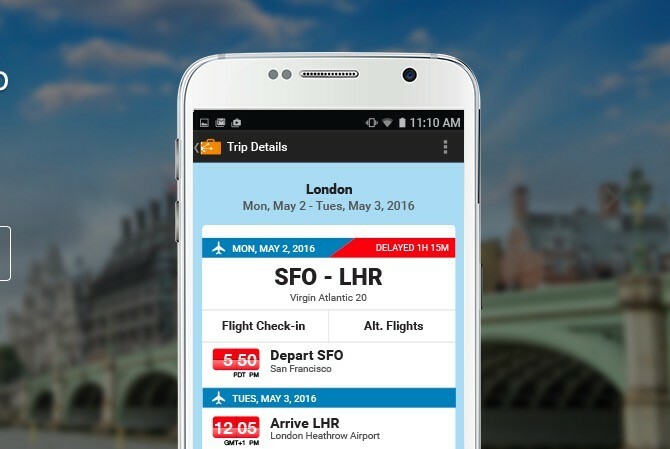
Používáš Gmail, Yahoo, nebo Výhled? Pokud jste odpověděli Ano, nepotřebujete ani předávat tyto potvrzovací e-maily. Můžete autorizovat TripIt k jejich importu na váš TripIt účet za vás.
Aktualizujte svůj adresář
Na rozdíl od výše uvedených služeb některé služby nemají zabudovaný mechanismus, pomocí kterého je můžete odesílat data. K řešení tohoto problému však existují aplikace třetích stran.
Dropbox vám například nedává jedinečnou e-mailovou adresu, která vám umožní nahrát obsah do vašeho účtu, ale SendtoDropbox ano. Rovněž, Cvrlikání neumožňuje tweetovat prostřednictvím e-mailu, ale TweetyMail ano.
Které další online služby přicházejí s e-mailovou adresou, na kterou můžete posílat věci? Sdílejte jedinečné způsoby, jak tuto funkci využíváte.
Akshata se před zaměřením na technologii a psaní školil v manuálním testování, animaci a designu UX. Tím se spojily dvě její oblíbené činnosti - smysl pro systémy a zjednodušení žargonu. Na MakeUseOf, Akshata píše o tom, jak co nejlépe využít vaše zařízení Apple.

